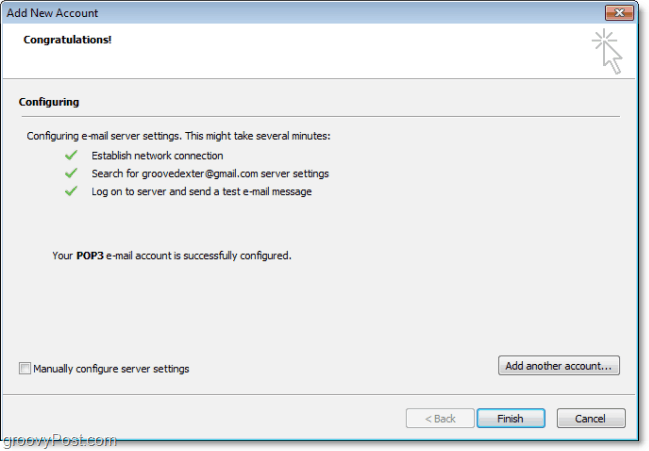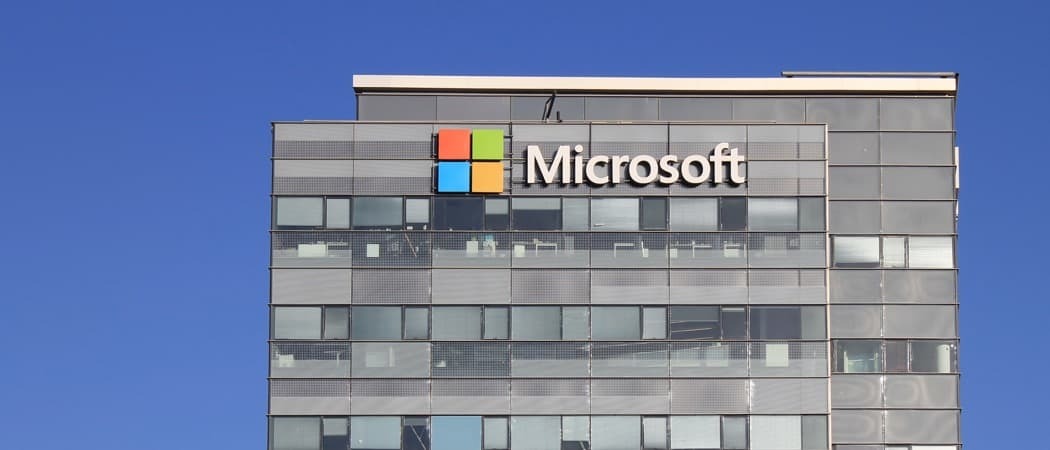Jak nakonfigurovat GMAIL pro POP nebo IMAP pomocí aplikace Outlook 2010
Microsoft Office Microsoft Gmail Google Outlook 2010 / / March 17, 2020
Poslední aktualizace dne

Nedávno jsme zakryli jak připojit aplikaci Outlook 2010 k Gmailu pomocí protokolu IMAP, ale zapomněl jsem zmínit, že nastavení v GMAIL určuje, jaký typ připojení používá aplikace Outlook 2010 (IMAP nebo POP.) S ohledem na to jsem si myslel, že bych rychle zkontroloval, jak byste šel zřídit svůj účet GMAIL tak, aby používal protokol POP nebo IMAP.
FYI - Pro ty z vás, kteří si nejsou jisti, jaký je rozdíl mezi IMAP a POP, si přečtěte zde, kde stručně vysvětlím IMAP Vs. POP.
Jak automaticky zjistit, jaký typ připojení použije aplikace Outlook 2010 při připojení k Gmailu
Otevři svůj Účet Gmail. Pak Klikněte naNastavení a navštivte Přeposílání a POP / IMAP tab.
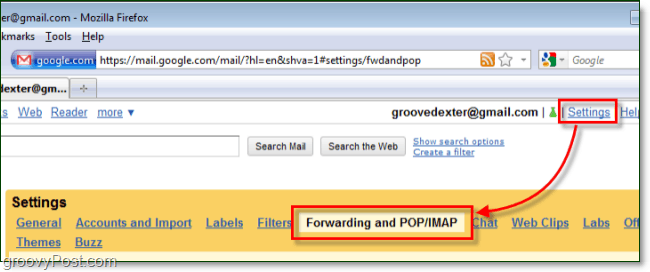
Zde upravujeme různá nastavení, abychom určili, které připojení Outlook 2010 automaticky použije. Všimněte si, že ve výchozím nastavení se aplikace Outlook připojí k IMAP, takže pokud jsou povoleny IMAP i POP, má IMAP přednost.
Možnost 1: Použijte připojení POP. Chcete-li aplikaci Outlook 2010 připojit k Gmailu pomocí připojení POP, jednoduše
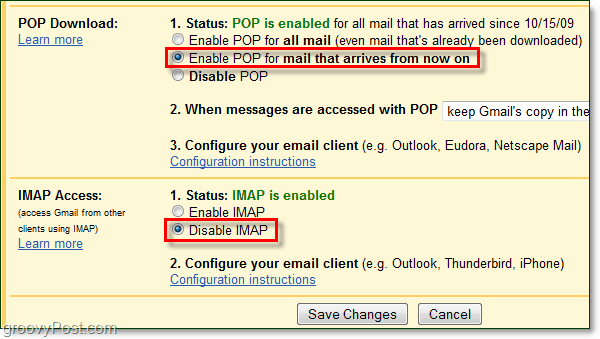
Varianta 2: Použijte připojení IMAP. Chcete-li aplikaci Outlook 2010 připojit k Gmailu pomocí připojení IMAP, jednoduše ŠekZakázat POP a pak ŠekPovolit IMAP. Jakmile to získáte, UložitZměny.
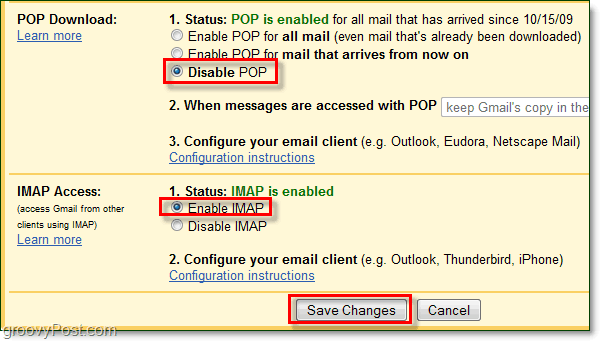
Jakmile jste upraveno nastavení v Gmailu, Následovattento kurz Groovy dokončete připojení pomocí připojení, které jste si vybrali výše. Aplikace Outlook by měla automaticky zjistit, které připojení je povoleno, a váš účet bude nastaven pomocí tohoto připojení.